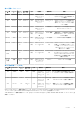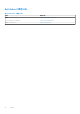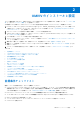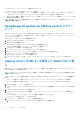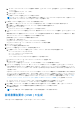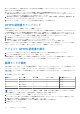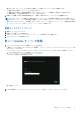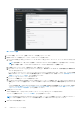Install Guide
Table Of Contents
- OpenManage Integration for VMware vCenter バージョン5.1インストール ガイド
- はじめに
- OMIVVのインストールと設定
- 前提条件チェックリスト
- OpenManage Integration for VMware vCenterのダウンロード
- vSphere Client(HTML-5)を使用したOMIVV OVFの導入
- 証明書署名要求(CSR)の生成
- HTTPS証明書のアップロード
- デフォルトHTTPS証明書の復元
- 展開モードの設定
- 新しいvCenterサーバーの登録
- OMIVVアプライアンスの設定
- 登録済みvCenterバージョンのアップグレード後のOMIVVの再設定
- バックアップおよび復元の管理
- OMIVVアプライアンスとリポジトリーの場所のアップデート
- RPMを使用したOMIVVアプライアンスのアップグレード
- バックアップと復元を使用したOMIVVアプライアンスのアップグレード
- OpenManage Integration for VMware vCenterの登録解除
- 登録解除後のOMIVVの回復
- 初期設定ウィザードを使用したOMIVVアプライアンスの設定
- Dell EMC サポートサイトからのドキュメントへのアクセス
- 関連マニュアル
- デルへのお問い合わせ
b. ローカル システムから OVF パッケージを選択する場合は、[[ローカル ファイル]]を選択して、[[ファイルの選択]]をク
リックします。
c. ファイルを選択します(.mf、.ovf、.vmdk)。
d. [[次へ]]をクリックします。
[[名前とフォルダーの選択]]ウィンドウが表示されます。
メモ: OVF パッケージがネットワーク共有に保存されている場合、インストールには 10~30 分かかります。迅速にインスト
ールするため、ローカルドライブで OVF をホストすることをお勧めします。
7. [[名前とフォルダーの選択]]ウィンドウで、次の手順を実行します。
a. [[仮想マシン名]]フィールドに、テンプレートの名前を入力します。この名前には 80 文字まで使用できます。
b. [[仮想マシンの場所の選択]]リストで、テンプレートを導入する場所を選択します。
c. [[次へ]]をクリックします。
[[コンピューティング リソースの選択]]ウィンドウが表示されます。
8. [[コンピューティング リソースの選択]]リストから、転送先のコンピューティング リソースを選択し、[[次へ]]をクリックし
ます。
操作を続行するには、転送先のコンピューティング リソースを選択する必要があります。互換性チェックが実行されて、転送
先のコンピューティング リソースが選択されているかが検証されます。
[詳細の表示] ウィンドウでは、次の情報が表示されます。
● [[発行元]] — 発行元のデータ
● [[ダウンロード サイズ]] — OVF テンプレートのサイズ(GB 単位)
● [[ディスクのサイズ]] — シックおよびシン プロビジョニングに関する情報
9. [次へ] をクリックします。
[ストレージの選択] 画面が表示されます。
10.[[ストレージの選択]]ウィンドウで、次の手順を実行します。
a. [[仮想ディスク フォーマットの選択]]ドロップダウン リストで、次のいずれかの形式を選択します。
● シックプロビジョニング(Lazy Zeroed)
● シック プロビジョニング(Eager Zeroed)
● シンプロビジョニング
シック プロビジョニング(Eager Zeroed)を選択することをお勧めします。
b. [[VM ストレージ ポリシー]]ドロップダウン リストからポリシーを選択します。
c. [[次へ]]をクリックします。
[[ネットワークの選択]]ウィンドウに、ソースおよび宛先ネットワークの詳細が表示されます。
11. [[ネットワークの選択]]ウィンドウで、各ソース ネットワークの宛先ネットワークを選択し、[[次へ]]をクリックします。
vSphere 環境での Dell EMC サーバーの管理において OMIVV は、vSphere ネットワーク(vCenter と ESXi 管理ネットワーク)と、
アウトオブバンド ネットワーク(iDRAC、CMC、Dell EMC OpenManage Enterprise Modular(OME-Modular))の両方へのアクセ
スを必要とします。
vSphere ネットワークとアウトオブバンド ネットワークが別のネットワークとして維持されている環境の場合、OMIVV は両方の
ネットワークへのアクセスを必要とします。そうした場合、OMIVV アプライアンスの設定は 2 つのネットワーク アダプターで
行う必要があります。帯域外ネットワークへのアクセスが vSphere ネットワークを使用して可能な場合は、OMIVV アプライア
ンス用のネットワーク アダプターを設定しないでください。2 つのネットワーク アダプター設定の詳細については、「2 つのネ
ットワーク インターフェイス コントローラー(NIC)を用いた OMIVV アプライアンスの設定 、p. 27」を参照してください。
● アウトオブバンド ネットワーク:iDRAC、CMC、OME-Modular が接続されている管理ネットワークです。
● vSphere ネットワーク:ESXi ホスト、vCenter、および PSC が接続されている管理ネットワークです。
12.[完了準備] ウィンドウで、OVF 展開タスクに使用するために選択したオプションを確認し、[終了] をクリックします。
導入ジョブが実行され、ジョブの進捗状況を追跡できる場所に完了ステータスが表示されます。
13. VM の電源を入れます。
メモ: OVF の導入後、OMIVV を登録する前に、日付と時刻を設定しておく必要があります。
証明書署名要求(CSR)の生成
OMIVV を vCenter に登録する前に、必ず CSR をアップロードしてください。
OMIVV のインストールと設定 17